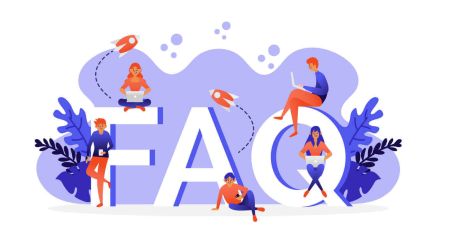Pregunta frecuente (FAQ) de las plataformas de negociación: MT4, MT5, Ctrader en OctaFX
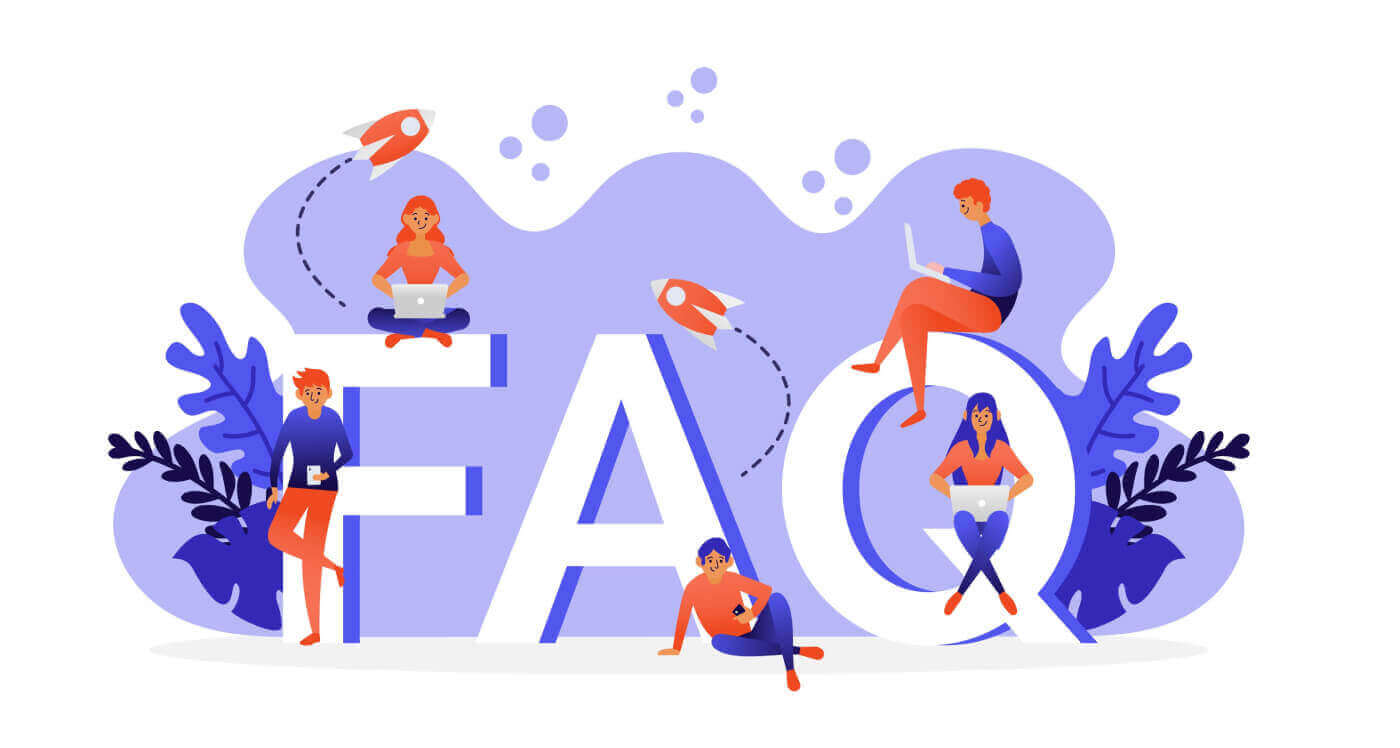
- Idioma
-
English
-
العربيّة
-
简体中文
-
हिन्दी
-
Indonesia
-
Melayu
-
فارسی
-
اردو
-
বাংলা
-
ไทย
-
Tiếng Việt
-
Русский
-
한국어
-
日本語
-
Português
-
Italiano
-
Français
-
Deutsch
-
Türkçe
-
Nederlands
-
Norsk bokmål
-
Svenska
-
Tamil
-
Polski
-
Filipino
-
Română
-
Slovenčina
-
Zulu
-
Slovenščina
-
latviešu valoda
-
Čeština
-
Kinyarwanda
-
Українська
-
Български
-
Dansk
-
Kiswahili
Plataforma de negocios
¿Qué plataformas comerciales ofrecen?
Ofrecemos tres plataformas comerciales muy conocidas: MetaTrader 4, MetaTrader 5 y cTrader. Puede abrir cuentas demo y reales en todas las plataformas que ofrecemos. Todas las plataformas están disponibles para PC, a través de un navegador web y como aplicaciones móviles en AppStore y en Google Play. Puedes compararlos aquí.
¿Puedo usar EA o indicadores MT4 / MT5 en cTrader?
No es posible utilizar EA (asesores expertos) e indicadores MT4 / MT5 en cTrader. Sin embargo, es posible convertir su código MQL EA o indicador a C # siguiendo el enlace. También está disponible en su cTrader en la pestaña "Enlaces".
¿Puedo usar mi cuenta en otra plataforma?
No puede iniciar sesión en una cuenta diseñada para una plataforma en otra plataforma. Por ejemplo, no puede iniciar sesión en MT5 con una cuenta MT4 o cTrader y viceversa.
¿Puedo ejecutar varias cuentas simultáneamente?
Sí tu puedes. Puede iniciar sesión en varias cuentas MT4 / MT5 simultáneamente si instala varias instancias de MT4 / MT5. En cuanto a cTrader, simplemente puede abrir cTrader repetidamente para iniciar sesión en varias cuentas de cTrader al mismo tiempo.
¿Puedo comerciar con mi dispositivo Android / iOS?
Sí, puede instalar MetaTrader 4, MetaTrader 5 y cTrader en su dispositivo. Visite nuestra página de plataformas para encontrar instrucciones detalladas sobre cómo descargar MT4, MT5 y cTrader en su dispositivo iOS / Android.
¿Tiene una plataforma basada en web?
Sí, puede iniciar sesión en MT4 o MT5 en nuestra página dedicada. Esto le permite operar desde cualquier navegador en cualquier sistema operativo utilizando la conocida interfaz de la plataforma de escritorio Metatrader 4. Todas las herramientas principales están disponibles, incluido el comercio con un solo clic y el comercio de gráficos. También tenemos una plataforma cTrader basada en la web. Para operar en la plataforma cTrader a través de su navegador, solo necesita iniciar sesión en la terminal con sus credenciales. CTrader basado en la web es compatible con los principales navegadores y está disponible para teléfonos móviles y tabletas. Puede acceder a precios transparentes, gráficos avanzados y análisis técnico desde cualquier dispositivo con acceso a Internet.
MT4
¿Cómo inicio sesión en MetaTrader 4 con mi cuenta?
Abra MT4, luego haga clic en "Archivo" - "Iniciar sesión con cuenta comercial". En la ventana emergente, ingrese su número de cuenta, contraseña de operador y seleccione "OctaFX-Real para cuentas reales o" OctaFX-Demo "si inicia sesión con una cuenta de demostración.
¿Cómo abro un pedido?
Para abrir la ventana "Nuevo pedido", puede:
- Presione F9 en su teclado;
- Haga clic con el botón derecho en un símbolo en la ventana Market Watch y seleccione New Order en el menú emergente;
- Haga clic derecho en el gráfico abierto y seleccione "Nuevo pedido";
- Haga clic en el botón "Nuevo pedido" en la barra de herramientas.
Si elige "Ejecución de mercado", simplemente haga clic en "Comprar" o "Vender" a continuación para abrir la posición a la tasa de mercado actual.
Si desea abrir una orden pendiente, selecciónela como tipo de orden. A continuación, elija su tipo (es decir, Buy Limit, Sell Limit, Buy Stop o Sell Stop) y especifique el precio al que se activará. Haga clic en el botón Colocar para enviar el pedido.
Para especificar el nivel de Stop Loss o Take Profit, haga clic en la flecha hacia arriba o hacia abajo para completar el precio actual y ajustarlo a su precio de Stop Loss o Take Profit.
Tan pronto como se abra la posición, aparecerá en la pestaña Comercio.
MT4 también le permite abrir y cerrar posiciones con un solo clic. Para habilitar el comercio con un clic, seleccione Opciones en el menú Herramientas. En la ventana Opciones, abra la pestaña Comercio, marque Comercio con un clic y haga clic en Aceptar para aplicar los cambios.
Con el comercio de un clic, puede realizar operaciones comerciales en el gráfico. Para habilitar el panel de Operaciones con un clic, haga clic con el botón derecho en el gráfico y marque Operaciones con un clic en el menú contextual. El panel se puede utilizar para colocar órdenes de mercado con volúmenes específicos.
También puede colocar una orden pendiente desde el submenú Trading del menú contextual de gráficos. Haga clic derecho en el nivel de precio necesario en el gráfico y seleccione el tipo de orden pendiente que le gustaría abrir. Los tipos de órdenes pendientes disponibles a este nivel de precio se mostrarán en el menú.
¿Qué tipos de órdenes están disponibles en MT4?
Órdenes de mercado y órdenes pendientes.
Las órdenes de mercado se ejecutan al precio de mercado actual.
Los pedidos pendientes están automatizados y pueden diferir, según las condiciones que establezca:
- El límite de compra activa una orden de compra a un precio inferior al precio de venta actual
- Sell Limit activa una orden de venta a un precio superior al precio de oferta actual
- Buy Stop abre una orden de compra cuando el precio alcanza el nivel predefinido por encima del precio de venta actual
- Sell Stop abre una orden de venta cuando el precio de oferta alcanza el nivel de la orden por debajo del precio de oferta actual.
¿Cómo configuro Stop Loss y Take Profit?
Para modificar una posición, haga doble clic en el campo "Stop Loss" o "Take Profit" de la línea de posición en la pestaña Trade. Alternativamente, puede hacer clic con el botón derecho en la línea de posición y seleccionar "Modificar orden". Luego, simplemente configure el nivel Stop Loss o Take Profit y haga clic en el botón "Modificar" a continuación. Sé consciente de:
- Orden de venta: el Stop Loss debe estar por encima del precio de venta actual y el Take Profit por debajo del precio de venta actual
- Orden de compra: el Stop Loss debe estar por debajo del precio de oferta actual y el Take Profit por encima del precio de oferta actual.
¿Cómo cierro un pedido?
Busque el pedido en la pestaña "Comercio", haga clic con el botón derecho y seleccione "Cerrar pedido". En la ventana emergente, haga clic en el botón "Cerrar pedido". También puede cerrar una posición por otra opuesta. Haga doble clic en la línea de posición en la pestaña Comercio, luego seleccione "Cerrar por" en el campo Tipo. La lista de posiciones opuestas aparecerá a continuación. Seleccione uno de ellos de la lista y haga clic en el botón "Cerrar". Si tiene más de dos posiciones opuestas, puede seleccionar "Múltiples cerca" en el campo de tipo. Esta operación cerrará las posiciones abiertas por parejas.
¿Dónde puedo ver mi historial comercial?
Todos sus pedidos cerrados están disponibles en la pestaña "Historial de la cuenta". También puede crear un estado de cuenta aquí haciendo clic derecho en cualquier entrada y seleccionando "Guardar como informe detallado". También puede encontrar su historial comercial en su Área personal.
¿Cómo abro un nuevo gráfico?
Haga clic con el botón derecho en el par de divisas requerido en la ventana Market Watch y seleccione "Nuevo gráfico" o simplemente arrástrelo y suéltelo en el actualmente abierto. También puede seleccionar "Nuevo gráfico" en el menú Archivo o hacer clic en el botón Nuevo gráfico en la barra de herramientas.
¿Dónde cambio la configuración del gráfico?
Haga clic derecho en el gráfico y seleccione "Propiedades". La ventana Propiedades tiene dos pestañas: Colores y Común. Los elementos del gráfico se enumeran en el lado derecho de la pestaña de color, cada uno con su propio cuadro de color desplegable. Puede colocar el mouse sobre cualquier muestra de color para ver su nombre y hacer clic para seleccionar uno de los colores preestablecidos. En la pestaña común puede seleccionar el tipo de gráfico y habilitar funciones como Volumen, Cuadrícula y Preguntar línea. También puede cambiar el tipo de gráfico haciendo clic en el icono deseado para aplicar datos de precios de barras, velas o líneas. Para cambiar la periodicidad, haga clic en el icono Períodos o seleccione el período de tiempo deseado en la barra de herramientas.
¿Por qué no puedo abrir una posición?
En primer lugar, asegúrese de haber iniciado sesión correctamente con su cuenta de operaciones. El estado de la conexión en la esquina inferior derecha indicará si está conectado con nuestro servidor o no. Si no puede abrir una ventana de "Nuevo pedido" y el botón "Nuevo pedido" en la barra de herramientas está inactivo, entonces inició sesión con su contraseña de inversor y debería volver a iniciar sesión con su contraseña de operador. Un mensaje "SL / TP no válido" significa que los niveles de Stop Loss o Take Profit que configuró son incorrectos. El mensaje "No hay suficiente dinero" significa que su margen libre no es suficiente para abrir una orden. Puede verificar el margen requerido para cualquier posición usando esta herramienta.
Puedo ver solo algunos pares de divisas en MT4
Para ver todas las herramientas de negociación disponibles, vaya a su terminal MT4, haga clic con el botón derecho en cualquier par en la ventana "Market Watch" y seleccione "Mostrar todo". Presione CTRL + U para habilitar las herramientas comerciales manualmente.
¿Cuáles son sus niveles de parada?
Cada herramienta de negociación tiene sus propios niveles de parada (límites). Puede comprobar el nivel de parada de un par de divisas específico haciendo clic derecho sobre él en "Observación del mercado" y seleccionando "Especificación". Tenga en cuenta que OctaFX tiene un precio de cinco dígitos, por lo que la distancia se muestra en puntos. Por ejemplo, la distancia mínima EURUSD se muestra como 20 puntos, lo que equivale a 2 pips.
¿Qué hago si veo "Esperando actualización" en el gráfico?
Abra la ventana "Market Watch", haga clic izquierdo y mantenga presionado el botón del mouse en el par preferido. Arrastre el par elegido al gráfico que indica "Esperando actualización". Suelta el botón del ratón. Esto actualizará automáticamente el gráfico.
¿Por qué el botón "Nuevo pedido" está gris?
Significa que ha iniciado sesión en su cuenta con su contraseña de inversor. Eso limita su acceso a gráficos, análisis técnico y asesores expertos. No puede operar si inicia sesión en su cuenta con su contraseña de inversor. Para comenzar a operar, debe iniciar sesión con su contraseña de operador.
¿Por qué veo "Cuenta no válida" en el estado de la conexión?
Un error de "Cuenta no válida" indica que ha introducido datos de inicio de sesión incorrectos. Asegúrese de que: - Ingresó el número de cuenta - Usó la contraseña correcta - Elegió el servidor correcto: OctaFX-Real para cuentas reales y OctaFX-Demo para cuentas de demostración Si perdió su contraseña de operador, puede restaurarla en su Área personal.
¿Por qué veo "Sin conexión" en el estado de la conexión?
Sin conexión indica que no pudo conectarse a nuestro servidor. Debe hacer lo siguiente: - Haga clic en la esquina inferior derecha de MT4 donde se muestra Sin conexión y seleccione "Volver a escanear servidores", o seleccione el servidor con el ping más bajo. - Si el servidor no responde, cierre MT4 y reinícielo nuevamente usando el modo "Ejecutar como administrador". - Verifique la configuración de su Firewall y agregue MT4 a la lista de "programas permitidos" o "excepciones". Si esto no funciona, comuníquese con nuestro servicio de atención al cliente.
¿Proporciona EA o indicadores? ¿Dónde puedo descargarlos?
OctaFX no proporciona ni recomienda ningún asesor experto (EA) o indicador. Sin embargo, puede descargar indicadores para MetaTrader4 en la biblioteca de códigos MQLSource. Siga el enlace: MQL5.com También es posible descargar Indicadores y EA de otras fuentes.
CTrader
¿Qué es cTrader?
La plataforma de negociación cTrader está diseñada específicamente para ECN y ofrece acceso directo al mercado (DMA). No tiene restricciones en los niveles de Stop / Limit y le permite invertir, duplicar o cerrar todas las posiciones con un solo clic. La profundidad de mercado de nivel II disponible en cTrader proporciona más transparencia con respecto a la liquidez disponible. Puede comparar cTrader con otras plataformas aquí.
¿Cómo inicio sesión en cTrader con mi cuenta?
Puede iniciar sesión en cualquiera de sus cuentas cTrader de OctaFX utilizando su cTID. Se crea un cTID y se envía a su correo electrónico cuando abre su primera cuenta de cTrader, siempre que no haya registrado ya un cTID con este correo electrónico.
¿Cómo abro una posición?
La forma más rápida de abrir una posición es hacer clic en los botones QuickTrader de las listas de símbolos o favoritos. Seleccione el instrumento de negociación y el volumen de la orden y presione "Vender" o "Comprar" para abrir una orden de mercado. Para abrir la ventana "Crear pedido", puede presionar F9 en su teclado, seleccionar "Nuevo pedido" en el menú de cTrader o hacer clic en el botón "Crear nuevo pedido" de la barra de herramientas. Si el comercio con un solo clic está deshabilitado, al hacer clic en los botones QuickTrade también se abrirá una ventana "Crear orden". En la ventana "Crear pedido", seleccione el símbolo, el volumen y haga clic en el botón "Vender" o "Comprar" a continuación. Para realizar un pedido pendiente, abra la ventana "Crear pedido" como se describe arriba y seleccione el tipo de pedido en el menú de la izquierda. Seleccione el símbolo, establezca el precio del pedido,volumen y fecha de caducidad si es necesario. Aquí también puede establecer uno o más niveles de Stop Loss o Take Profit. Hecho esto, haga clic en "Vender" o "Comprar" a continuación para realizar el pedido.
¿Cómo modifico una posición?
Haga doble clic o haga clic con el botón derecho en la línea de posición en TradeWatch y seleccione "Modificar posición". En la ventana "Modificar posiciones" configure su Stop Loss y Take Profit. SL y TP se pueden editar por precio o número de pips. Haga clic en "Proteger" para aplicar los cambios.
¿Cómo cierro una posición en cTrader?
Puede cerrar una posición haciendo clic en "Cerrar" en el extremo derecho de su pedido en la pestaña Posiciones o cerrar todas las posiciones abiertas haciendo clic en "Cerrar todo".
¿Dónde está el historial de mi cuenta en cTrader?
Puede encontrar el historial de sus posiciones en la pestaña Historial de cTraders. Aquí también puede crear una declaración HTML si hace clic con el botón derecho y selecciona "Crear declaración".
¿Por qué no puedo abrir una posición en cTrader?
Lo más probable es que no tenga suficiente margen libre para abrir esa posición. Puede verificar el motivo exacto en la pestaña Diario.
¿Cómo abro un gráfico nuevo?
Seleccione un instrumento comercial de la sección "Símbolos" a la izquierda, haga clic derecho sobre él y seleccione "Nuevo gráfico".
¿Cómo cambio entre unidades y lotes?
Puede cambiar entre lotes o unidades si abre la configuración (la rueda dentada en la esquina inferior izquierda de cTrader), luego vaya a Activos y seleccione "Lotes" o "Unidades".
¿Cómo cambio el modo de negociación con un clic?
Puede elegir entre los modos "Un solo clic", "Doble clic" y "Desactivado" (Pantalla de pedido) si abre la configuración (la rueda dentada en la esquina inferior izquierda de cTrader), luego vaya a QuickTrade.
¿Cómo personalizo mis gráficos?
Haga clic con el botón derecho en el gráfico para que aparezca el menú emergente. Aquí puede cambiar la periodicidad, el símbolo, el color y las opciones de visualización.
¿Qué es la profundidad de mercado?
La profundidad de mercado (DoM) se refiere a la liquidez disponible a diferentes niveles de precios para un par de divisas. Hay tres tipos de DoM disponibles en cTrader:
- VWAP DoM muestra una lista de los precios VWAP esperados junto a los volúmenes ajustables.
- La DoM estándar es una descripción general de la liquidez disponible para un instrumento en particular. La cantidad de liquidez se muestra junto a cada precio disponible.
- Price DoM muestra una lista de precios que suben y bajan desde el precio spot actual y la liquidez disponible detrás de cada precio.
¿Por qué no puedo iniciar sesión en cTrader?
Verifique que ingresó el cTID (generalmente su correo electrónico) y la contraseña correctos. Solo puede iniciar sesión en la plataforma cTrader si la descarga del sitio web de OctaFX. Tenga en cuenta que no puede iniciar sesión en cTrader con una cuenta MT4 o MT5 y viceversa.
¿Cómo puedo operar en gráficos?
En cTrader puede modificar las órdenes Stop Loss, Take Profit y Limit del gráfico. Abra un gráfico para el símbolo que está operando actualmente y haga clic en el icono Ver opciones en la parte superior del gráfico. Seleccione "Órdenes y posiciones" para ver el precio de entrada, el volumen y la dirección en el gráfico. Para modificar una posición o una orden, coloque el cursor sobre su línea en el gráfico y haga clic y arrastre Stop Loss, Take Profit o Volume a la tasa requerida.
¿Qué es cTrader ID?
cTrader ID es una cartera única diseñada para mantener sus cuentas, espacios de trabajo y favoritos en una nube. Le permite acceder a sus cuentas comerciales y diseños de plataforma desde cualquier cálculo. Puede obtener más información sobre cTrader ID aquí.
¿Qué es Live Sentiment?
El sentimiento en vivo muestra posiciones largas y cortas de otros operadores. Puede utilizar esta herramienta para identificar el porcentaje de comerciantes que actualmente son cortos y largos antes de tomar su decisión de ingresar al mercado.
¿Qué es la parada inteligente?
"Smart stop out" es la lógica de stop out aplicada a las cuentas de cTrader. Gracias a este algoritmo, cuando el nivel de margen de su cuenta cae por debajo del 15%, solo se cierra una parte del volumen necesario para elevar el nivel de margen por encima del nivel de parada.
¿Cómo restauro mi ID de cTrader?
Puede restablecer su contraseña cTID realizando los siguientes pasos: -Primero necesita abrir la plataforma cTrader. -Haga clic en el botón de inicio de sesión y será transferido a la nueva página de inicio de sesión -Haga clic en "¿Olvidó?" en el cuadro de contraseña. -Será llevado a la pantalla de restablecimiento de contraseña, aquí debe ingresar la dirección de correo electrónico utilizada para crear su ID de cTrader. -Revise la bandeja de entrada de su correo electrónico para obtener la nueva contraseña. -No olvides cambiar tu contraseña, así la recordarás.
MT5
¿Cómo inicio sesión en MetaTrader 5 con mi cuenta?
Abra MT5, luego haga clic en "Archivo" - "Iniciar sesión con cuenta comercial". En la ventana emergente, ingrese su número de cuenta, contraseña de operador y seleccione "OctaFX-Real para cuentas reales o" OctaFX-Demo "si desea iniciar sesión con una cuenta de demostración.
¿Por qué no puedo iniciar sesión?
Verifique la última entrada en la pestaña "Diario" para averiguar el motivo exacto: "Cuenta no válida" significa que algunas de las credenciales que ingresó al iniciar sesión son incorrectas; podría ser el número de cuenta, la contraseña o el servidor comercial. Verifique sus datos de acceso e intente iniciar sesión nuevamente. “No hay conexión a OctaFX-Real” o “No hay conexión a OctaFX-Demo” indica que su terminal no puede establecer una conexión con el punto de acceso más cercano. Verifique si su Internet está funcionando, luego haga clic en el estado de la conexión y seleccione "Red volver a explorar". Si el problema persiste, póngase en contacto con nuestro servicio de atención al cliente.
¿Cómo abro un pedido?
Presione F9 en su teclado o haga clic en el botón "Nuevo pedido" de la barra de herramientas estándar. Alternativamente, puede hacer clic con el botón derecho en un instrumento en Market Watch y seleccionar "Nuevo pedido" en el menú contextual. En la sección "Nuevo pedido", se le pedirá que seleccione el símbolo que desea intercambiar, el tipo de pedido y el volumen. Una vez establecidos todos los parámetros necesarios, haga clic en el botón "Comprar" o "Vender" a continuación, según la dirección que desee. Vaya a ToolsOptionsTrade. Aquí puede habilitar el comercio con un solo clic, lo que le permite abrir posiciones con parámetros preseleccionados directamente en el gráfico. Para activar el panel de operaciones con un clic, abra un gráfico del instrumento que está operando y presione ALT + T en su teclado. El panel de operaciones con un clic también está disponible en la pestaña "Operaciones" de Market Watch.
¿Qué tipos de órdenes están disponibles en MT5?
MT5 ofrece varios tipos de órdenes: Orden de mercado: una orden para abrir una posición a la tasa de mercado actual. Se puede realizar una orden de mercado a través de la ventana "Nueva orden" o el panel de operaciones con un clic. Orden pendiente: una orden para abrir una posición una vez que el precio alcanza un cierto nivel predefinido. Los siguientes tipos de órdenes pendientes están disponibles en MT5: Las órdenes limitadas se colocan por debajo de la oferta actual (para posiciones largas) o por encima de la demanda actual (para órdenes cortas). Las órdenes stop se colocan por encima de la oferta actual (para órdenes de compra) o por debajo de la demanda actual (para órdenes de venta).
Para colocar un stop o una orden pendiente con límite, debe seleccionar "Orden pendiente" en la ventana "Nueva orden", especificar su tipo y dirección (es decir, Sell Limit, Sell Stop, Buy Limit, Buy Stop), el precio debe activarse al volumen y cualquier otro parámetro si es necesario.
Alternativamente, puede hacer clic derecho en el nivel deseado en el gráfico y seleccionar el tipo de orden pendiente que le gustaría abrir. El pedido aparecerá en la pestaña "Comercio" debajo del saldo de la cuenta, el capital y el margen libre. Una orden Stop Limit es una combinación de los tipos descritos anteriormente. Es una orden pendiente que se convierte en un límite de compra o un límite de venta una vez que el precio alcanza su nivel de parada. Para colocarlo, debe seleccionar el tipo "Buy Stop Limit" o "Sell Stop Limit" en la ventana New Order.
Luego, simplemente establezca el "Precio" o el "Precio de parada" (el nivel en el que se colocará la orden límite) y el "Precio límite de parada" (el precio de la orden para su nivel de límite). Para posiciones cortas, el precio de Stop debe estar por debajo de la oferta actual y el precio de Stop Limit debe estar por encima del precio de Stop, mientras que para abrir una posición larga, debe establecer el precio de Stop por encima de la demanda actual y el precio de Stop Limit por debajo. el precio de parada.
Al colocar una orden pendiente, es importante tener en cuenta que cada instrumento de negociación tiene un determinado nivel de Stop, es decir, la distancia del precio de mercado actual a la que se puede colocar una orden pendiente. Para comprobar el nivel, busque la herramienta de negociación que desee en Market Watch, haga clic con el botón derecho y seleccione "Especificaciones".
¿Cómo configurar Stop Loss o Take Profit?
Busque la posición en la que le gustaría establecer un Stop Loss o Take Profit, haga clic derecho sobre él y seleccione "Modificar o eliminar" en el menú contextual. En la ventana emergente, establezca el nivel deseado de su pedido. Tenga en cuenta que para una posición corta puede establecer un Stop Loss por encima y un Take Profit por debajo del precio de venta actual, mientras que al modificar una posición larga debe colocar el Stop Loss por debajo y el Take Profit por encima de la oferta actual.
¿Cómo cerrar una posición?
Busque las posiciones que desea cerrar en la pestaña "Operar", haga clic con el botón derecho y seleccione "Cerrar posición". Dependiendo de si el comercio con un clic está habilitado, se cerrará de inmediato a la tasa actual o aparecerá una ventana de posición, donde se le pedirá que confirme la instrucción haciendo clic en el botón "Cerrar".
¿Por qué no puedo abrir una posición?
Si no puede abrir una ventana de "Nuevo pedido" y el botón "Nuevo pedido" en la barra de herramientas está inactivo, ha iniciado sesión con su contraseña de inversor (solo lectura). Para comerciar, utilice la contraseña de operador cuando inicie sesión. Los botones "Vender" y "Comprar" inactivos en la ventana "Nueva orden" indican que el volumen que especificó no es válido. Tenga en cuenta que el volumen mínimo es de 0,01 lotes y el paso es de 0,01 lotes. Un mensaje de error "No hay suficiente dinero" significa que su margen libre no es suficiente para abrir el pedido. Es posible que deba ajustar el volumen o depositar en su cuenta. Un error de "Mercado cerrado" significa que está intentando abrir una posición fuera del horario de negociación de los instrumentos. Puede consultar el horario en el símbolo “Especificaciones” o en nuestro sitio web.
¿Cómo puedo consultar mi historial de operaciones?
Puede encontrar todas las posiciones cerradas en la pestaña "Historial de la cuenta". El historial de operaciones se compone de órdenes (es decir, las instrucciones que envía) y ofertas (las transacciones reales). Desde el menú contextual puede seleccionar qué operaciones deben mostrarse (órdenes, tratos u ofertas y orden o posiciones), y filtrarlas por símbolo y período.
¿Cómo puedo agregar un EA o un indicador personalizado a MT5?
Si ha descargado un EA o un indicador, debe ir a la carpeta de datos FileOpen MQL5 y copiar el archivo .ex5 en la carpeta "Expertos" o "Indicadores". Su EA o indicador aparecerá en la ventana "Navegador". Alternativamente, puede descargarlo y agregarlo en la pestaña "Mercado" directamente desde la plataforma.
¿Cómo puedo abrir un gráfico?
Para abrir un gráfico, simplemente puede arrastrar y soltar una herramienta de negociación desde "Market Watch" a la ventana del gráfico. Alternativamente, puede hacer clic con el botón derecho en un símbolo y seleccionar "Nuevo gráfico".
¿Cómo puedo personalizar un gráfico?
Puede cambiar la periodicidad, la escala y cambiar entre los tipos de gráficos en la barra de herramientas estándar. Si desea cambiar colores, agregar o eliminar líneas de oferta y demanda, volúmenes o cuadrícula, haga clic con el botón derecho en el gráfico y seleccione "Propiedades" en el menú contextual.
¿Cómo puedo agregar un indicador a un gráfico?
Busque su indicador en la ventana del navegador y colóquelo en el gráfico. Modifique sus parámetros en la ventana emergente si es necesario y haga clic en "Aceptar" para aplicar los cambios.
¿Cómo puedo lanzar un EA?
Arrastre y suelte su EA desde el "Navegador". Configure los parámetros si es necesario en la ventana de experto y haga clic en "Aceptar" para aplicar los cambios.
- Idioma
-
ქართული
-
Қазақша
-
Suomen kieli
-
עברית
-
Afrikaans
-
Հայերեն
-
آذربايجان
-
Lëtzebuergesch
-
Gaeilge
-
Maori
-
Беларуская
-
አማርኛ
-
Туркмен
-
Ўзбек
-
Soomaaliga
-
Malagasy
-
Монгол
-
Кыргызча
-
ភាសាខ្មែរ
-
ລາວ
-
Hrvatski
-
Lietuvių
-
සිංහල
-
Српски
-
Cebuano
-
Shqip
-
中文(台灣)
-
Magyar
-
Sesotho
-
eesti keel
-
Malti
-
Македонски
-
Català
-
забо́ни тоҷикӣ́
-
नेपाली
-
ဗမာစကာ
-
Shona
-
Nyanja (Chichewa)
-
Samoan
-
Íslenska
-
Bosanski
-
Kreyòl